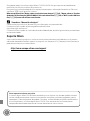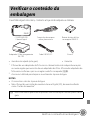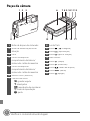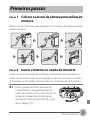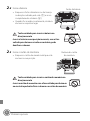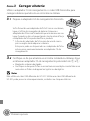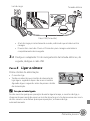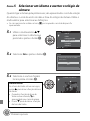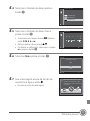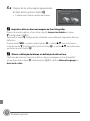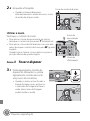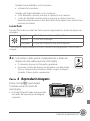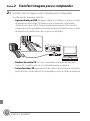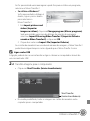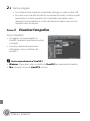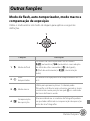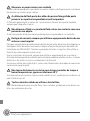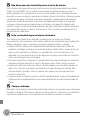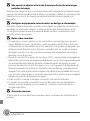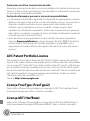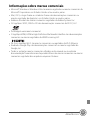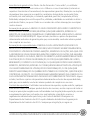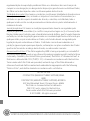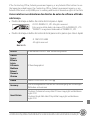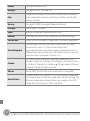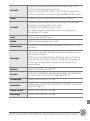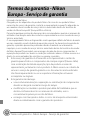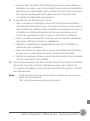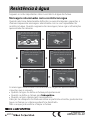2
Obrigado por adquirir uma câmara digital Nikon
COOLPIX AW120
. Este guia apresenta os procedimentos
necessários para utilizar esta câmara pela primeira vez.
Para garantir uma utilização adequada, leia e conheça em pormenor as informações fornecidas em
"Para sua
segurança" (A
25 antes de utilizar a câmara.
Não se esqueça de ler "Notas sobre a resistência ao choque" (A34), "Notas sobre as funções
de dados de localização (GPS/GLONASS, bússola eletrónica)" (A34) e "Wi-Fi (rede LAN sem
fios)" (A37) antes de utilizar esta câmara.
C
Transferir o
"Manual de referência"
Consulte o
Manual de referência
(formato PDF) para informações mais pormenorizadas.
O
Manual de referência
pode ser descarregado do website da Nikon.
http://nikonimglib.com/manual/
O
Manual de referência
pode ser visualizado utilizando o Adobe Reader, disponível gratuitamente para download
no website da Adobe.
Suporte Nikon
Visite o website abaixo para registar a sua câmara e estar permanentemente atualizado com as mais recentes
informações do produto. Encontra respostas às perguntas mais frequentes (FAQ, Frequently-Asked Questions) e
pode contactar-nos para assistência técnica.
http://www.europe-nikon.com/support
Aviso importante sobre os acessórios
As câmaras digitais Nikon COOLPIX foram concebidas para satisfazer os mais elevados padrões e contém
circuitos eletrónicos complexos. Apenas os acessórios de marca Nikon, incluindo carregadores, baterias,
adaptadores CA de carregamento, adaptadores CA e cabos , estão certificados pela Nikon especificamente
para utilização com a sua câmara digital Nikon COOLPIX. Estes acessórios têm um funcionamento
comprovado no âmbito dos requisitos dos circuitos eletrónicos das nossas câmaras.

Verificar o conteúdo da embalagem
3
Caso falte algum dos itens, contacte a loja onde adquiriu a câmara.
Verificar o conteúdo da
embalagem
COOLPIX AW120
Câmara Digital
Correia da câmara para
utilização em terra
Bateria de iões de lítio
recarregável EN-EL12
Adaptador CA de carregamento
EH-71P
1
Cabo USB UC-E21 Escova
2
•
Guia de início rápido
(este guia)
•
Garantia
1
É fornecido um adaptador de ficha caso a câmara tenha sido adquirida num país
ou numa região que necessite de um adaptador de ficha. A forma do adaptador de
ficha varia conforme o país ou a região onde for comprado (
A
8).
2
A escova é utilizada para limpar o revestimento à prova de água.
NOTAS:
•
Os acessórios não são à prova de água.
•
Não é fornecido um cartão de memória Secure Digital (SD), doravante referido
como "cartão de memória".
A
: este ícone indica que estão disponíveis mais informações noutras partes deste
guia.

Verificar o conteúdo da embalagem
4
Peças da câmara
1
Botão de disparo do obturador
2
Botão de alimentação/luz de
ativação
3
Flash
4
Fecho da tampa do
compartimento da bateria/
ranhura do cartão de memória
5
Fecho da tampa do
compartimento da bateria/
ranhura do cartão de memória
6
Monitor OLED (monitor)
7
Controlo de zoom
f
: grande angular
g
: teleobjetiva
h
: reprodução de miniaturas
i
: zoom de reprodução
j
: ajuda
8
Luz do flash
9
Botão
b
(
e
filmagem)
10
Botão
c
(reprodução)
11
Botão
k
(aplicar seleção)
12
Multisseletor
13
Botão
U
(mapa)
14
Botão
V
(exteriores)
15
Botão
A
(modo de disparo)
16
Botão
d
(menu)
17
Botão
l
(apagar)
12 3
54 15
678 9 10 11
1413 17
12
16

Primeiros passos
5
Passo
1 Colocar a correia da câmara para utilização
em terra
Retire a correio da câmara para utilização em terra antes de utilizar a câmara
debaixo de água.
Passo
2 Inserir a bateria e o cartão de memória
Se tiver inserido um cartão de memória, as fotografias serão gravadas no
cartão de memória sempre que fotografar. Se não tiver inserido um cartão
de memória, as fotografias serão gravadas na memória interna da câmara.
2.1
Prima a patilha do fecho da tampa do
compartimento da bateria/ranhura do
cartão de memória (
1
) e rode o fecho da
tampa do compartimento da bateria/
ranhura do cartão de memória (
2
) para
abrir a tampa (
3
).
Primeiros passos

Primeiros passos
6
2.2
Insira a bateria.
•
Empurre o fecho da bateria cor-de-laranja
na direção indicada pela seta (
1
) e insira
completamente a bateria (
2
).
•
Quando for inserida corretamente, a bateria
encaixa no respetivo lugar.
Tenha cuidado para inserir a bateria na
direção correta
Inserir a bateria numa posição incorreta, com a face
voltada para baixo ou virada ao contrário, pode
danificar a câmara.
2.3
Insira o cartão de memória.
•
Empurre o cartão de memória até que este
encaixe na sua posição.
Tenha cuidado para inserir o cartão de memória na
direção correta
Inserir o cartão de memória com a face voltada para baixo ou
ao contrário pode danificar a câmara e o cartão de memória.
Fecho da bateria
Ranhura do cartão
de memória

Primeiros passos
7
2.4
Empurre a tampa do compartimento da
bateria/ranhura do cartão de memória
para a câmara (
1
) e rode o fecho da
tampa do compartimento da bateria/
ranhura do cartão de memória até fechar
a tampa (
2
).
•
Rode o fecho da tampa do compartimento da bateria/ranhura do cartão de
memória até encaixar no lugar.
Retirar a bateria e o cartão de memória
Desligue a câmara e certifique-se de que a luz de ativação e o monitor se
encontram desligados e, de seguida, abra a tampa do compartimento da
bateria/ranhura do cartão de memória.
•
A câmara, a bateria e o cartão de memória podem aquecer imediatamente depois
de utilizar a câmara.
Retirar a bateria
•
Empurre o fecho da bateria cor-de-laranja na
direção indicada pela seta (
1
) para ejetar a
bateria (
2
).
Retirar o cartão de memória
•
Insira cuidadosamente o cartão de memória na
câmara (
1
) para ejetar o cartão parcialmente
(
2
).

Primeiros passos
8
Passo
3 Carregar a bateria
Utilize o adaptador CA de carregamento e o cabo USB fornecidos para
carregar a bateria quando esta se encontrar na câmara.
3.1
Prepare o adaptador CA de carregamento fornecido.
Se for fornecido um adaptador de ficha* com a sua câmara,
ligue-o à ficha do carregador de baterias. Empurre o
adaptador de ficha com firmeza até que este encaixe no seu
lugar. Quando os dois estiverem ligados, tentar retirar à força
o adaptador de ficha pode danificar o produto.
* A forma do adaptador de ficha varia de acordo com o
país ou região onde adquiriu a câmara.
Este passo pode ser dispensado se o adaptador de ficha
estiver preso permanentemente ao adaptador CA de
carregamento.
3.2
Certifique-se de que a bateria se encontra instalada na câmara e ligue
a câmara ao adaptador CA de carregamento pela ordem de
1
a
3
.
•
Mantenha a câmara desligada.
•
Certifique-se de que as fichas se encontram na orientação correta. Não insira
nem retire as fichas na diagonal ao ligá-las ou desligá-las.
B
Notas
Não utilize um cabo USB diferente do UC-E21. Utilizar um cabo USB diferente do
UC-E21 pode provocar sobreaquecimento, incêndios ou choques elétricos.

Primeiros passos
9
•
A luz de carga pisca lentamente a verde, indicando que a bateria está a
carregar.
•
É necessário cerca de 2 hora e 20 minutos para carregar uma bateria
completamente descarregada.
3.3
Desligue o adaptador CA de carregamento da tomada elétrica e, de
seguida, desligue o cabo USB.
Passo
4Ligar a câmara
Prima o botão de alimentação.
•
O monitor liga.
•
Tenha em atenção que o botão de alimentação
liga alguns segundos depois de inserir a bateria.
Aguarde alguns segundos antes de premir o botão
de alimentação.
C
Função autodesligado
Se não executar quaisquer operações durante algum tempo, o monitor desliga, a
câmara entra em modo de espera e a luz de ativação pisca. Se decorrerem mais cerca
de três minutos sem efetuar quaisquer operações, a câmara desliga
automaticamente.
Luz de carga
Tomada elétrica
Cabo USB (fornecido)

Primeiros passos
10
Passo
5 Selecionar um idioma e acertar o relógio da
câmara
Quando ligar a câmara pela primeira vez, são apresentados o ecrã de seleção
do idioma e o ecrã de acerto de data e hora do relógio da câmara. Utilize o
multisseletor para selecionar as definições.
•
Se sair sem acertar a data e a hora,
O
pisca quando o ecrã de disparo for
apresentado.
5.1
Utilize o multisseletor
HI
para selecionar o idioma que
pretende e prima o botão
k
.
5.2
Selecione
Sim
e prima o botão
k
.
5.3
Selecione o seu fuso horário
local e prima o botão
k
.
Cancelar
Idioma/Language
Norsk
Polski
Português (BR)
Português (PT)
Русский
Română
Não
Sim
data e hora?
Escolher uma hora local e denir
Cancelar
Atrás
London, Casablanca
Hora de Verão
Se a hora de Verão estiver em vigor,
prima
H
para ativar a função de hora
de Verão.
•
Quando a função de hora de
Verão estiver ativada,
W
é
apresentado por cima do mapa.
•
Prima
I
para desativar a função
de hora de Verão.

Primeiros passos
11
5.4
Selecione o formato de data e prima o
botão
k
.
5.5
Selecione o formato de data e hora e
prima o botão
k
.
•
Selecionar um campo: prima
JK
(alterna
entre
D
,
M
,
A
,
h
e
m
).
•
Editar a data e a hora: prima
HI
.
•
Confirmar as definições: selecione o campo
m
e prima o botão
k
.
5.6
Selecione
Sim
e prima o botão
k
.
5.7
Leia a mensagem acerca da função de
resistência à água e prima
K
.
•
Existem 6 ecrãs de mensagens.
Dia/Mês/Ano
Mês/Dia/Ano
Ano/Mês/Dia
Formato de data
2014
0515 15 30
Editar
mhDM A
Data e hora
15/05/2014 15:30
Não
Sim
OK?
1/6
na câmara.
podem entrar corpos estranhos
ou em locais arenosos, já que
Não abra tampas junto à água

Primeiros passos
12
5.8
Depois de ler a mensagem apresentada
do lado direito, prima o botão
k
.
•
A câmara passa para o modo de disparo.
C
Imprimir a data e a hora em imagens ao tirar fotografias
Depois de acertar a data e a hora, ative a opção
Impressão da data
no menu
z
(configuração) (
A
22).
Apresente o menu
z
(configuração) utilizando o procedimento seguinte e altere as
definições.
Prima o botão
d
➝
prima o multisseletor
J
➝
utilize
HI
para selecionar o
ícone do menu
z
(configuração) e prima o botão
k
➝
utilize
HI
para selecionar
um item e prima o botão
k
.
C
Alterar a definição de idioma e a definição de data e hora
Conforme descrito em "Imprimir a data e a hora em imagens ao tirar fotografias"
acima, apresente o menu
z
(configuração) (
A
22) e defina
Idioma/Language
ou
Hora local e data
.
6/6
áreas indicadas.
pano para remover gotículas nas
Seque muito bem, utilize um
Sair

Disparo e reprodução
13
Passo
1 Verificar o nível de carga da bateria e o
número de exposições restantes
Indicador de carga da bateria
Número de exposições restantes
C
é apresentado quando não estiver inserido nenhum cartão de memória
na câmara e as fotografias são gravadas na memória interna.
Passo
2 Segurar a câmara e enquadrar a fotografia
2.1
Segure bem a câmara com as duas mãos.
•
Mantenha os dedos e outros objetos afastados da objetiva, do flash, do
iluminador auxiliar de AF, do microfone e do altifalante.
Disparo e reprodução
Ecrã Descrição
b
Nível de carga da bateria elevado.
B
Nível de carga da bateria fraco.
N
Bateria descarregada.
A câmara não pode captar imagens.
Carregue a bateria.
25
m
0s
25
m
0s
880
880
40
10
0
-10
30
20
1010hPa
1010hPa
1010hPa
15m
15m
15m
Número de exposições restantes
Indicador de carga da bateria

Disparo e reprodução
14
2.2
Enquadre a fotografia.
•
Quando a câmara determinar
automaticamente o modo de cena, o ícone
do modo de disparo muda.
Utilizar o zoom
Desloque o controlo de zoom.
•
Para aplicar o zoom de aproximação ao motivo,
desloque o controlo de zoom para
g
(teleobjetiva).
•
Para aplicar o zoom de afastamento e ver uma área
maior, desloque o controlo de zoom para
f
(grande
angular).
Quando ligar a câmara, o zoom desloca-se para a
posição máxima de grande angular.
Passo
3 Focar e disparar
3.1
Prima ligeiramente o botão de
disparo do obturador, i.e. prima
ligeiramente o botão até sentir
um pouco de resistência.
•
Quando o motivo estiver focado, a
área de focagem com o motivo ou
o indicador de focagem brilham a
verde (várias áreas de focagem
podem brilhar a verde).
40
10
0
-10
30
20
1010hPa
1010hPa
1010hPa
15m
15m
15m
25
m
0s
25
m
0s
880
880
Ícone do modo de disparo
Zoom de
afastamento
Zoom de
aproximação
F 2 . 8F2.81 / 2 5 01/250

Disparo e reprodução
15
Quando forem detetados rostos humanos:
•
a câmara foca um deles.
Quando não forem detetados rostos humanos:
•
se for detetado o motivo principal, a câmara foca no mesmo.
•
se não for detetado nenhum motivo principal, a câmara seleciona
automaticamente uma ou várias das 9 áreas de focagem com o motivo mais
próximo da câmara.
Luz do flash
A luz do flash indica o estado do flash ao premir ligeiramente o botão de disparo do
obturador.
* Se o nível de carga da bateria for fraco, o monitor desliga quando o flash estiver a
carregar.
3.2
Sem retirar o dedo, prima completamente o botão de
disparo do obturador para tirar a fotografia.
•
O obturador dispara e a fotografia é guardada.
•
Se premir o botão de disparo do obturador com demasiada
força, a câmara pode estremecer, dando origem a imagens
tremidas. Prima o botão suavemente.
Passo
4 Reproduzir imagens
Prima o botão
c
(reprodução).
A câmara entra em modo de
reprodução.
•
A última fotografia tirada é apresentada
em modo de reprodução de imagem
completa.
Ligada O flash dispara ao tirar uma fotografia.
A piscar O flash está a carregar.*
Desligada O flash não dispara ao tirar uma fotografia.
000 4.
JPG0004.
JPG
4
/
44
/
4
15/ 05/2 014 15: 3015/05/2014 15:30
1010hPa101 0hPa1010hPa
15m15m15m

Disparo e reprodução
16
•
Utilize o multisseletor
HIJK
para ver
fotografias anteriores ou seguintes.
•
Para voltar ao modo de disparo, prima o botão
A
ou o botão de disparo do obturador.
Quando o botão
k
for premido, pode executar
uma das operações que se seguem, dependendo
do tipo de imagem reproduzida.
•
Apresente imagens individuais de uma
sequência em modo de reprodução de imagem
completa.
•
Desloque-se até uma fotografia tirada com panorâmica simples.
•
Reproduza filmes.
•
Aplique efeitos às fotografias.
Passo
5 Eliminar imagens indesejadas
Para apagar a imagem apresentada
atualmente no monitor, prima o botão
l
(apagar).
Quando o ecrã de eliminação for
apresentado, utilize o multisseletor
HI
para selecionar
Imagem atual
e prima o
botão
k
.
Quando a caixa de diálogo de confirmação for
apresentada, selecione
Sim
e prima o botão
k
para
apagar a imagem apresentada.
•
Depois de premir o botão
l
, utilize
HI
para
selecionar
Apagar imagens selec.
e selecione
várias imagens para eliminação. Selecione
Todas as
imagens
para apagar todas as imagens.
•
As imagens eliminadas não podem ser
recuperadas.
Para cancelar sem eliminar, selecione
Não
na caixa de diálogo de
confirmação e prima o botão
k
.
Apresentar a fotografia anterior
Apresentar a fotografia
seguinte
000 4.
JPG
0004.
JPG
4
/
4
4
/
4
15/ 05/2 014 15: 30
15/05/2014 15:30
1010hPa
101 0hPa
1010hPa
15m
15m
15m
Todas as imagens
Apagar imagens selec.
Imagem atual
Apagar

Utilizar o ViewNX 2
17
Instale o ViewNX 2 para carregar, visualizar, editar e partilhar fotografias e
filmes.
Passo
1 Instalar o ViewNX 2
Necessária ligação à Internet. Para conhecer os requisitos de sistema e obter
mais informações, consulte o website da Nikon correspondente à sua região.
1.1
Transfira o instalador do ViewNX 2.
Inicie o computador e transfira o instalador em:
http://nikonimglib.com/nvnx/
1.2
Faça duplo clique no ficheiro transferido.
1.3
Siga as instruções apresentadas no ecrã.
1.4
Feche o instalador.
Clique em
Yes (
Sim
)
(Windows) ou em
OK
(Mac).
Utilizar o ViewNX 2
ViewNX 2™
A sua caixa de ferramentas para imagens

Utilizar o ViewNX 2
18
Passo
2 Transferir imagens para o computador
2.1
Escolha como as imagens serão copiadas para o computador.
Escolha um dos seguintes métodos:
•
Ligação direta por USB
: desligue a câmara e certifique-se de que o cartão
de memória está inserido na câmara. Ligue a câmara ao computador
utilizando um cabo USB. A câmara liga automaticamente. Para transferir
imagens que estão guardadas na memória interna da câmara, retire o cartão
de memória da câmara antes de o ligar ao computador.
•
Ranhura de cartão SD
: se o seu computador tiver uma ranhura para
cartões SD, o cartão pode ser inserido diretamente na ranhura.
•
Leitor de cartões SD
: ligue um leitor de cartões (disponível em separado a
partir de outros fornecedores) ao computador e insira o cartão de memória.

Utilizar o ViewNX 2
19
Se for apresentada uma mensagem a pedir-lhe para escolher um programa,
selecione o Nikon Transfer 2.
•
Se utilizar o Windows 7
Se for apresentado o diálogo à
direita, siga os passos abaixo
para selecionar o
Nikon Transfer 2.
1Em
Import pictures and
videos (Importar
imagens e vídeos)
, clique em
Change program (Alterar programa)
.
Será apresentada uma caixa de diálogo de seleção do programa;
selecione
Import File using Nikon Transfer 2 (Importar Ficheiro
usando o Nikon Transfer 2)
e clique em
OK
.
2 Clique duas vezes em
Import File (Importar Ficheiro)
.
Se o cartão de memória tiver um elevado número de imagens, o Nikon Transfer 2
poderá levar algum tempo a iniciar. Aguarde que o Nikon Transfer 2 inicie.
B
Ligar o cabo USB
A ligação poderá não ser reconhecida ao ligar a câmara ao computador através de
um concentrador USB.
2.2
Transfira imagens para o computador.
•
Clique em
Start Transfer (Iniciar transferência)
.
•
No modo predefinido, todas as imagens no cartão de memória serão
copiadas para o computador.
Start Transfer
(Iniciar transferência)

Utilizar o ViewNX 2
20
2.3
Termine a ligação.
•
Se a câmara estiver ligada ao computador, desligue-a e retire o cabo USB.
•
Se estiver a usar um leitor de cartões ou ranhura de cartões, escolha a opção
apropriada no sistema operativo do computador para ejetar o disco
removível correspondente ao cartão de memória e depois remova-o do
respetivo leitor ou ranhura.
Passo
3 Visualizar fotografias
Inicie o ViewNX 2.
•
As imagens são apresentadas no
ViewNX 2 quando a transferência estiver
concluída.
•
Consulte a ajuda online para mais
informações sobre a utilização do
ViewNX 2.
C
Iniciar manualmente o ViewNX 2
•
Windows
: Clique duas vezes no atalho do
ViewNX 2
no ambiente de trabalho.
•
Mac
: Clique no ícone do
ViewNX 2
na Dock.
A página está carregando...
A página está carregando...
A página está carregando...
A página está carregando...
A página está carregando...
A página está carregando...
A página está carregando...
A página está carregando...
A página está carregando...
A página está carregando...
A página está carregando...
A página está carregando...
A página está carregando...
A página está carregando...
A página está carregando...
A página está carregando...
A página está carregando...
A página está carregando...
A página está carregando...
A página está carregando...
A página está carregando...
A página está carregando...
A página está carregando...
A página está carregando...
A página está carregando...
A página está carregando...
A página está carregando...
A página está carregando...
-
 1
1
-
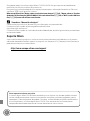 2
2
-
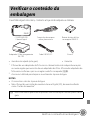 3
3
-
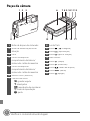 4
4
-
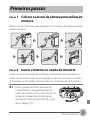 5
5
-
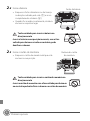 6
6
-
 7
7
-
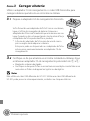 8
8
-
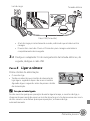 9
9
-
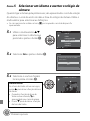 10
10
-
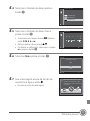 11
11
-
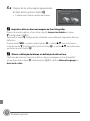 12
12
-
 13
13
-
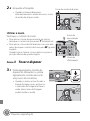 14
14
-
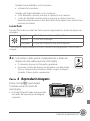 15
15
-
 16
16
-
 17
17
-
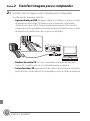 18
18
-
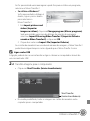 19
19
-
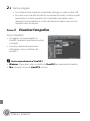 20
20
-
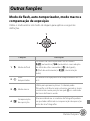 21
21
-
 22
22
-
 23
23
-
 24
24
-
 25
25
-
 26
26
-
 27
27
-
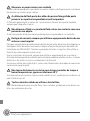 28
28
-
 29
29
-
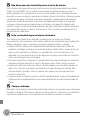 30
30
-
 31
31
-
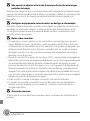 32
32
-
 33
33
-
 34
34
-
 35
35
-
 36
36
-
 37
37
-
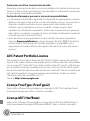 38
38
-
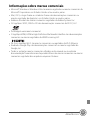 39
39
-
 40
40
-
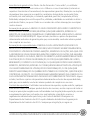 41
41
-
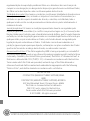 42
42
-
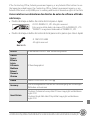 43
43
-
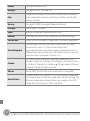 44
44
-
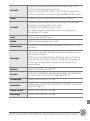 45
45
-
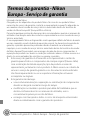 46
46
-
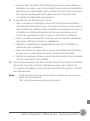 47
47
-
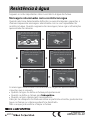 48
48
Artigos relacionados
-
Nikon COOLPIX AW120 Guia de referência
-
Nikon COOLPIX AW130 Guia de referência
-
Nikon COOLPIX W300 Guia de referência
-
Nikon COOLPIX W300 Guia de referência
-
Nikon COOLPIX AW110 Guia de referência
-
Nikon COOLPIX S31 Guia de referência
-
Nikon COOLPIX AW130 Guia rápido
-
Nikon COOLPIX W300 Guia rápido
-
Nikon COOLPIX S6600 Guia rápido
-
Nikon COOLPIX P340 Guia rápido